wps中如何在图片上设置微风声(187)
来源:网络收集 点击: 时间:2024-05-17【导读】:
下面我就来教大家在wps中,如何给一张图片添加上微风的声音,从而使得这一张图片,变得更加具有感染力。工具/原料more电脑wps2019版本软件方法/步骤1/10分步阅读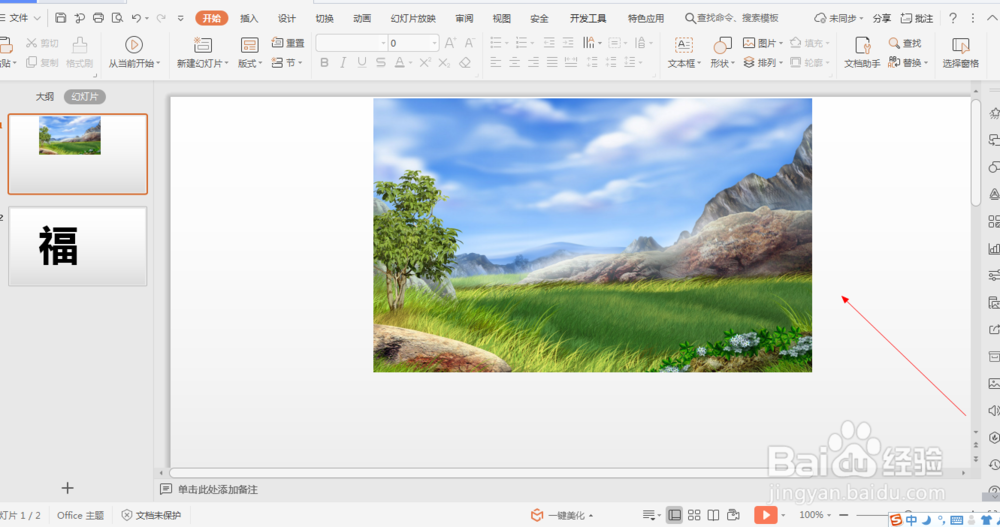 2/10
2/10 3/10
3/10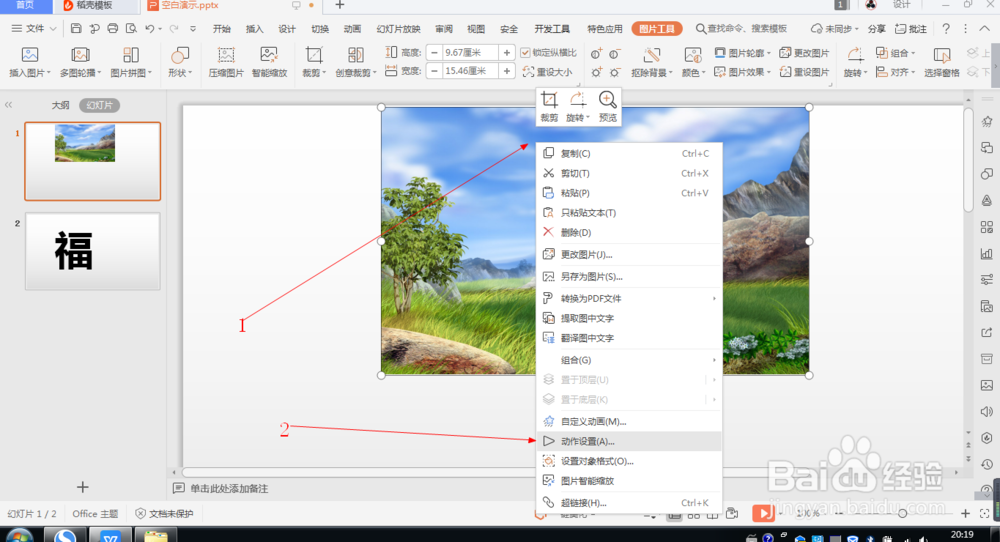 4/10
4/10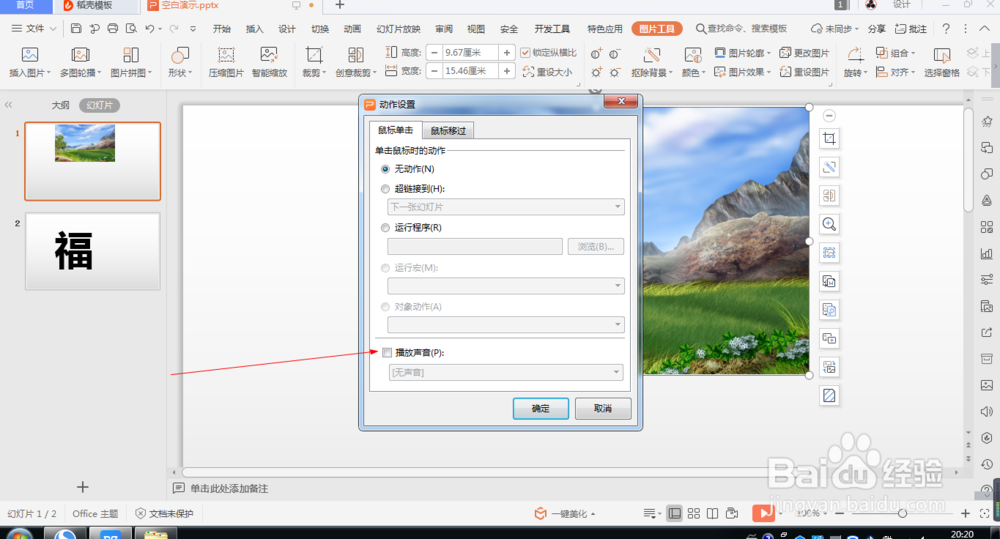 5/10
5/10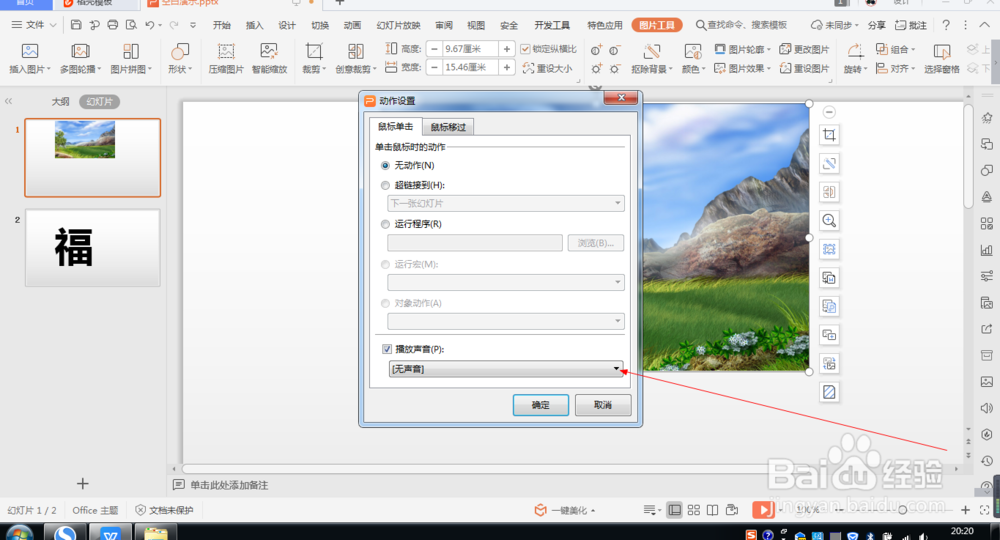 6/10
6/10 7/10
7/10 8/10
8/10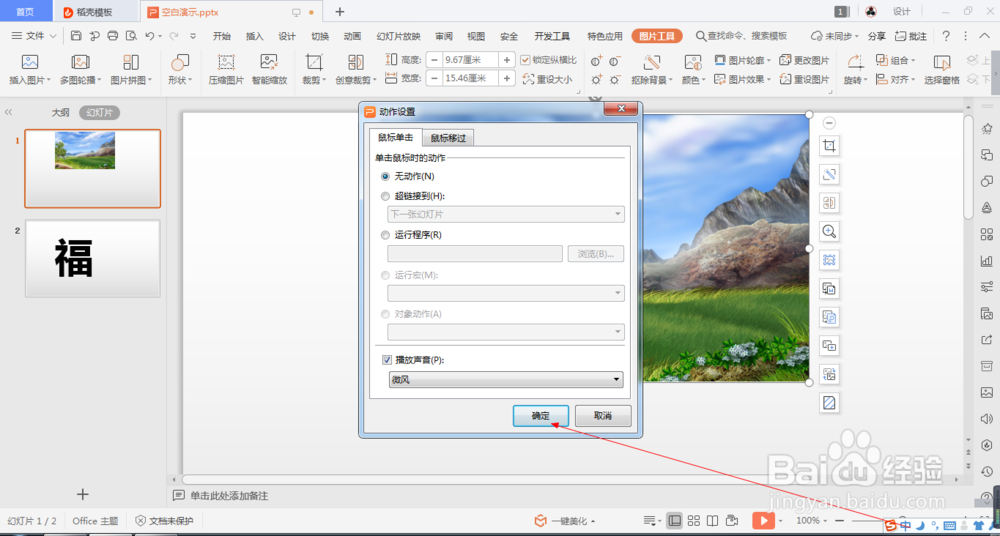 9/10
9/10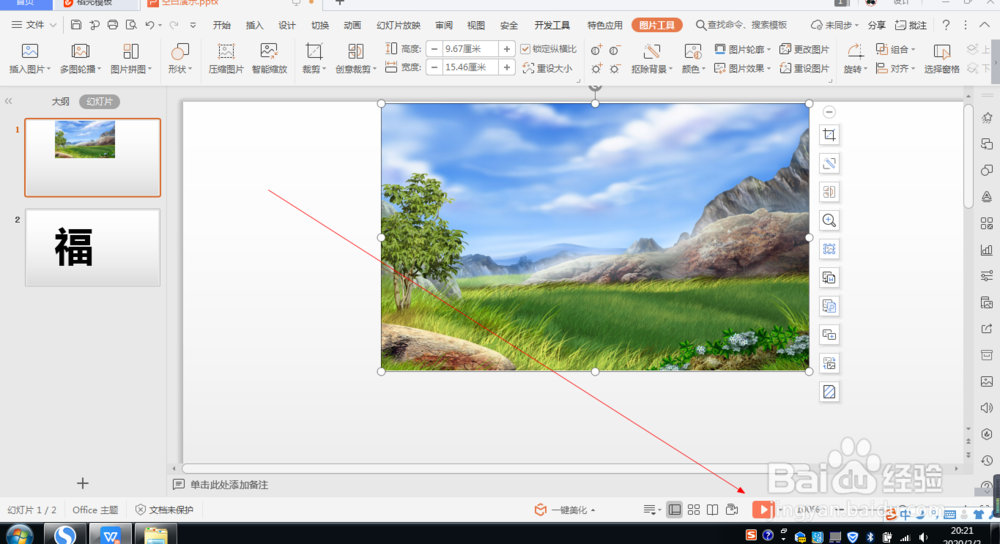 10/10
10/10 微风声音微风PPT微风声响
微风声音微风PPT微风声响
1.如图所示,这是幻灯片中的一张图片,我们为这一张图片添加上“微风”的声音,为大家演示这个图片上添加“微风”声音的方法。
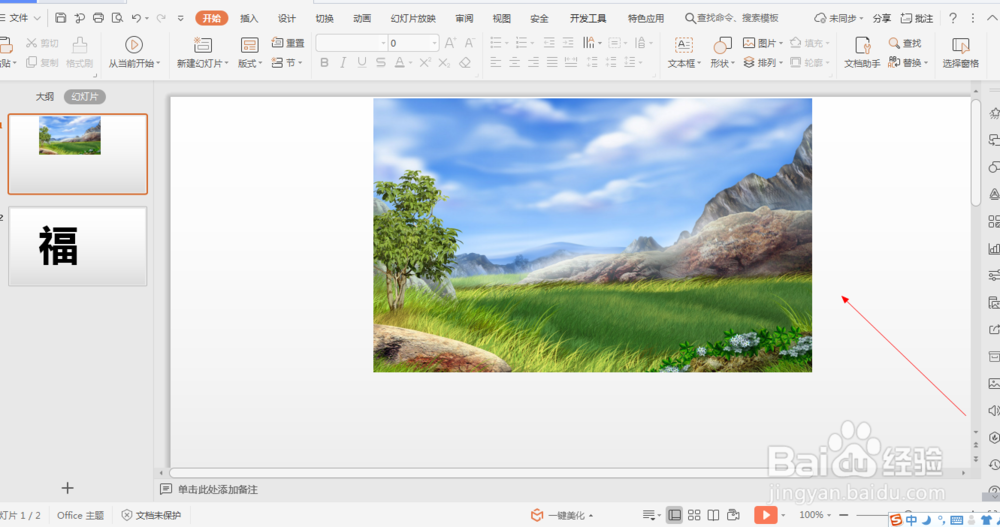 2/10
2/102.如图所示,我们鼠标点击一下这个图片,就可以将这一张图片选中了。
 3/10
3/103.如图所示,我们在这一张图片上鼠标右击,在弹出的下拉列表菜单中,我们点击箭头所指的“动作设置(A)...”选项。
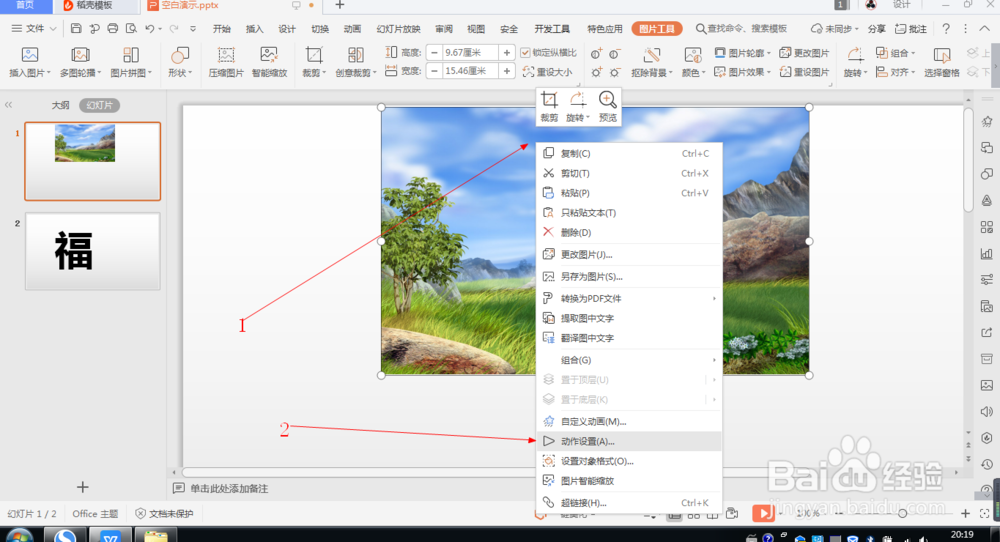 4/10
4/104.如图所示,在弹出的动作设置对话框中,我们勾选箭头所指的播放声音的方框。
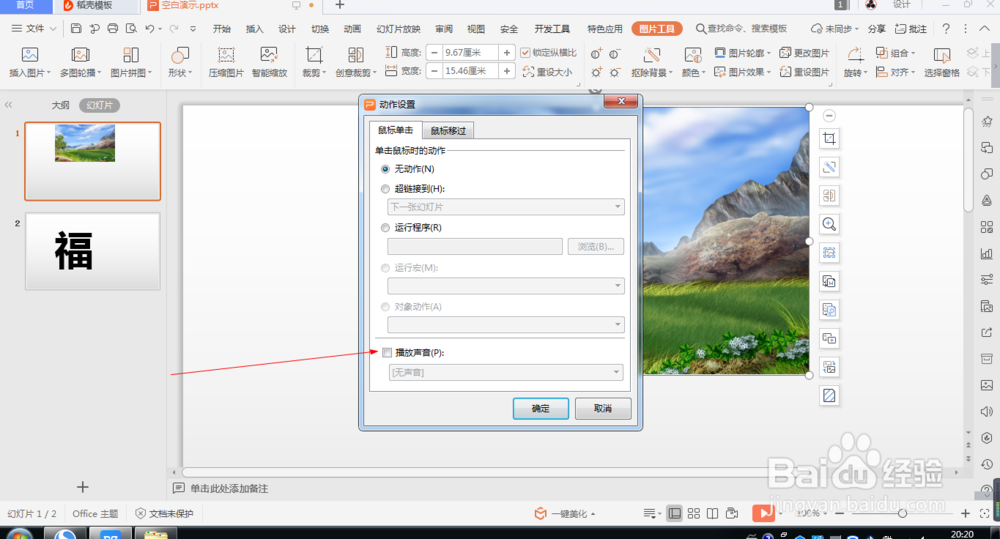 5/10
5/105.如图所示,勾选完这个方框之后,我们点击箭头所指的“黑色三角”按钮。
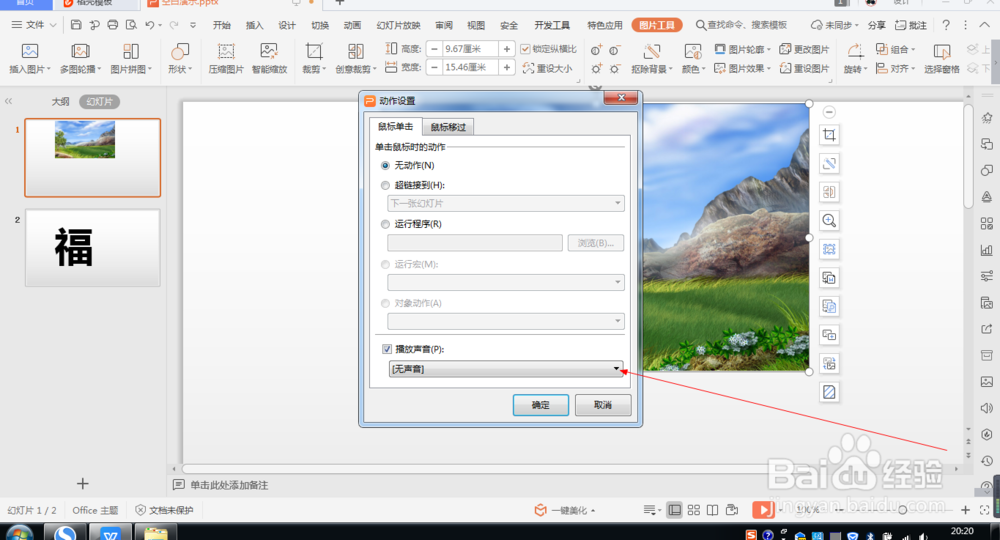 6/10
6/106.如图所示,我们将箭头所指的滚动条向下拖拉,直到显示出“微风”这一项为止。
 7/10
7/107.如图所示,我们点选箭头所指的“微风”这一项。
 8/10
8/108.如图所示,之后我们直接点击“确定”按钮即可。
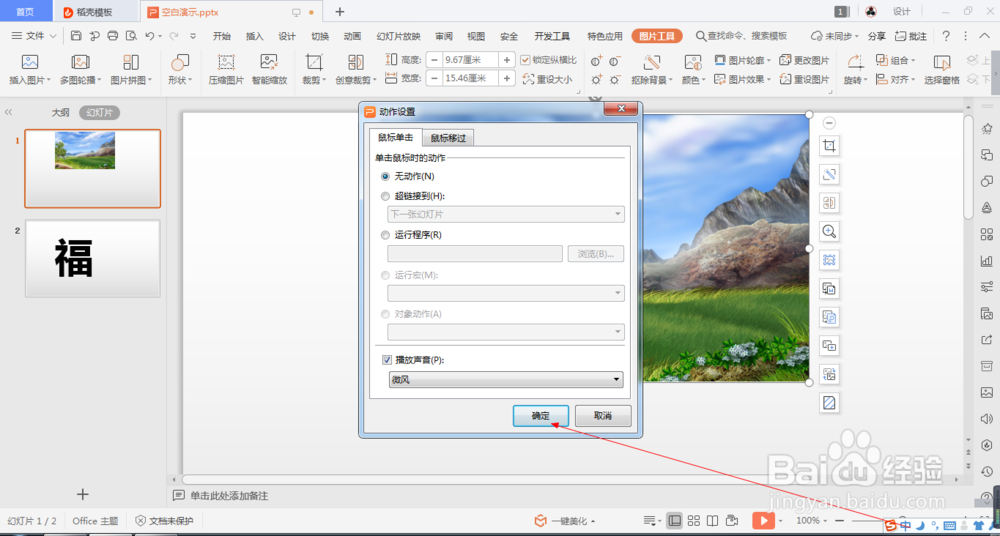 9/10
9/109.如图所示,我们点击箭头所指的播放按钮。
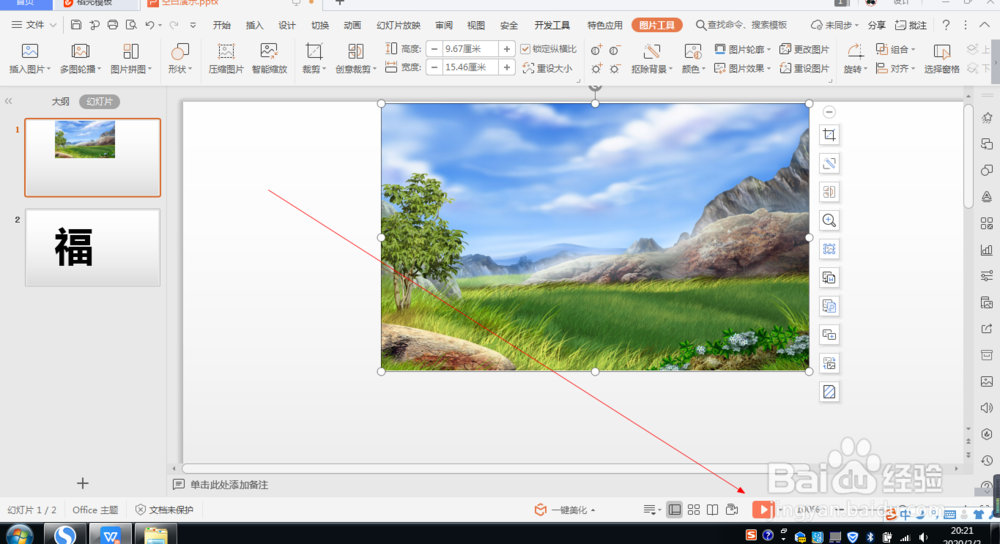 10/10
10/1010.如图所示,我们点击一下这个风景图片,就可以听到一声“微风”声了。
 微风声音微风PPT微风声响
微风声音微风PPT微风声响 版权声明:
1、本文系转载,版权归原作者所有,旨在传递信息,不代表看本站的观点和立场。
2、本站仅提供信息发布平台,不承担相关法律责任。
3、若侵犯您的版权或隐私,请联系本站管理员删除。
4、文章链接:http://www.1haoku.cn/art_784553.html
 订阅
订阅